- Autor Jason Gerald [email protected].
- Public 2024-01-19 22:14.
- E modifikuara e fundit 2025-01-23 12:47.
Ky wikiHow ju mëson se si të shkruani dhe ruani një skedar bazë grumbull në një kompjuter Windows. Ky skedar përmban një seri komandash DOS (gjuha e Windows) dhe zakonisht krijohet për të aktivizuar automatikisht komandat e përdorura shpesh, siç është transferimi i skedarëve. Nuk keni nevojë të shkarkoni një program të fuqishëm redaktimi për të krijuar skedarë grumbull; Programi i paracaktuar i Windows Notepad është më se i mjaftueshëm.
Hapi
Pjesa 1 nga 2: Mësimi i Bazave të Skedarit të Grupit
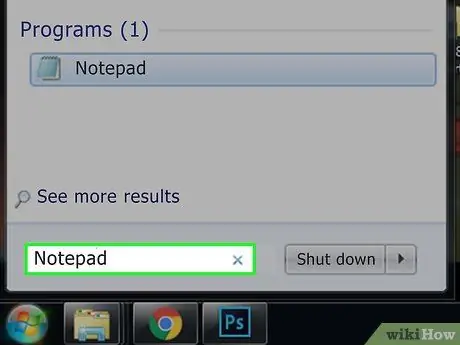
Hapi 1. Hapni Notepad
Ky program ju lejon të gjeneroni kodin si një skedar teksti dhe ta ruani kur të përfundoni si një skedar grumbull. Për të hyrë në program, shkoni te menyja Fillo ”
shtypni Notepad dhe klikoni Notepad ”Me ngjyrë blu në krye të menusë.
Notepad zakonisht përdoret për të kthyer skedarët e tekstit në skedarë grumbull. Sidoqoftë, ju mund të shkruani tekst skedar të grumbulluar përmes çdo aplikacioni
Mësoni disa komanda bazë të skedarëve grumbull. Skedarët grumbull mund të ekzekutojnë një seri komandash DOS. Kjo do të thotë që komanda që po përdorni është e ngjashme me një komandë DOS. Disa nga komandat e rëndësishme përfshijnë:
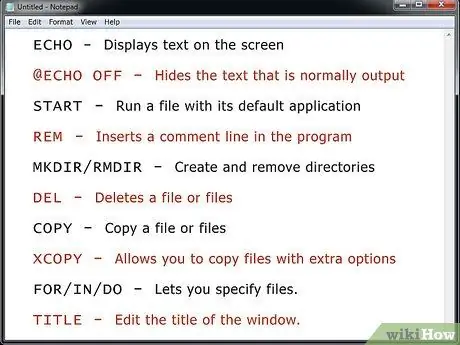
- ECHO - Shfaq tekstin në ekran
- @ECHO OFF - Fsheh tekstin e shfaqur normalisht
- START - Drejton skedarët përmes aplikacionit kryesor
- REM - Fut një linjë komentesh në program
- MKDIR/RMDIR - Krijon dhe fshin drejtoritë
- DEL - Fshini skedarët (të vetëm ose të shumëfishtë)
- Kopjo - Kopjoni një ose më shumë skedarë
- XCOPY - Ju lejon të kopjoni skedarë me opsione shtesë
- FOR/IN/DO - Ju lejon të zgjidhni ose specifikoni një skedar.
- TITULLI- Redakton titullin e dritares së programit.
Shkruani një program për krijimin e drejtorive. Një nga mënyrat më të lehta për të mësuar se si të krijoni skedarë grumbull është të përqendroheni së pari në komandat ose detyrat themelore. Për shembull, mund të përdorni një skedar grumbull për të krijuar shpejt drejtori të shumta:
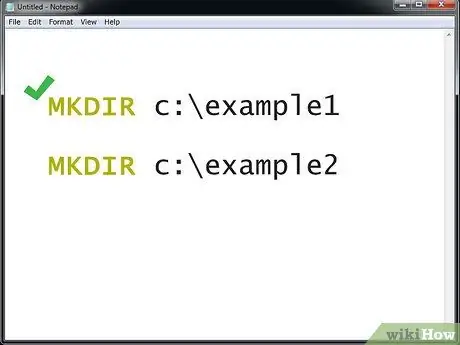
MKDIR c: / shembull1 MKDIR c: / shembull2
Shkruani kod për të krijuar një program bazë rezervë. Skedarët grumbull janë një mjet i shkëlqyeshëm për ekzekutimin e komandave të shumta, veçanërisht nëse i keni konfiguruar që të ekzekutohen shumë herë. Me komandën XCOPY, ju mund të krijoni një skedar që kopjon skedarët nga dosja e zgjedhur në dosjen rezervë dhe mbishkruan vetëm skedarët që janë përditësuar që nga sesioni i fundit i kopjimit:
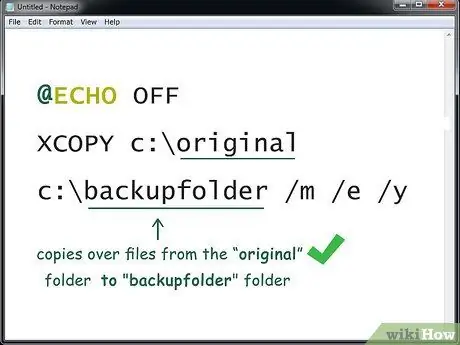
@ECHO OFF XCOPY c: / c origjinale: / dosje rezervë /m /e /y
Kjo komandë funksionon për të kopjuar skedarët nga dosja "origjinale" në dosjen "rezervë". Ju mund ta zëvendësoni dosjen me adresën e dosjes ose drejtorisë së dëshiruar. "/M" tregon se vetëm skedarët e azhurnuar do të kopjohen, "/e" tregon se të gjitha nën -drejtoritë në drejtorinë e zgjedhur do të kopjohen dhe "/y" shfaq një mesazh konfirmimi sa herë që një skedar i vjetër mbishkruhet nga një skedar i ri
Shkruani një program rezervë më të avancuar. Krijimi i një skedari që funksionon për të kopjuar skedarët nga një dosje në tjetrën është sigurisht argëtuese. Sidoqoftë, çfarë nëse dëshironi të bëni klasifikimin në të njëjtën kohë? Për situata të tilla, komanda FOR/IN/DO do të jetë shumë e dobishme. Ju mund t'i përdorni këto komanda për të specifikuar ose treguar se ku të dërgoni/kopjoni skedarët bazuar në shtesat e tyre:
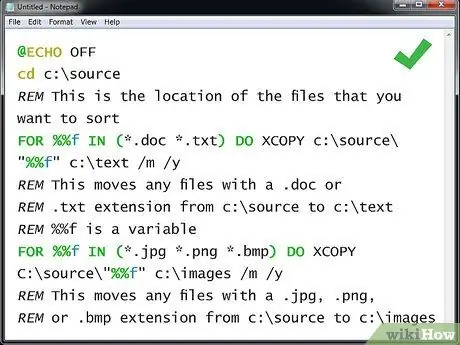
@ECHO OFF cd c: / REM burimet Ky është vendndodhja e skedarëve burim për të renditur P %R %% f IN (*.doc *.txt) BONI XCOPY c: / source / "%% f" c: / text /m /y REM Kjo komandë zhvendos skedarët me shtesën.doc ose REM.txt nga dosja c: / source në dosjen c: / text REM %% f është një ndryshore P %R %% f IN (*.jpg *.png *.bmp) BONI XCOPY C: / source / "%% f" c: / images /m /y REM Kjo komandë zhvendos skedarët me shtesën.jpg,.png, REM ose.bmp nga dosja c: / source në c: / dosja e imazheve
Eksperimentoni me komanda të ndryshme në grupe. Nëse keni nevojë për frymëzim, mund të kërkoni shembuj të teksteve në grup në internet.
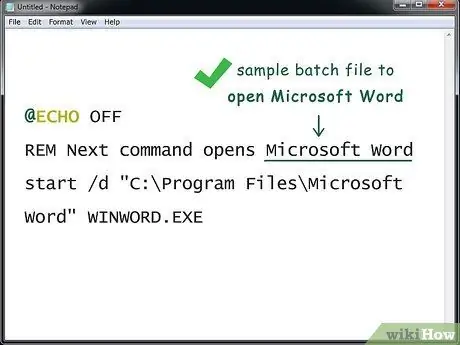
Pjesa 2 nga 2: Ruajtja e skedarëve të grupeve
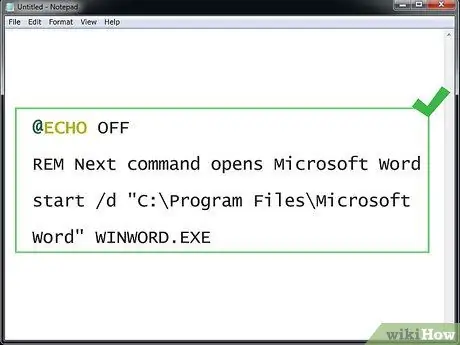
Hapi 1. Përfundoni skedarin e tekstit
Pas përfundimit dhe kontrollimit të tekstit të komandës, mund ta ruani si një skedar të ekzekutueshëm.
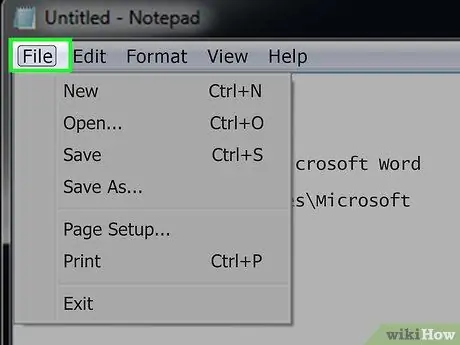
Hapi 2. Klikoni File
Shtë në këndin e sipërm të majtë të dritares "Notepad". Një menu zbritëse do të shfaqet pas kësaj.
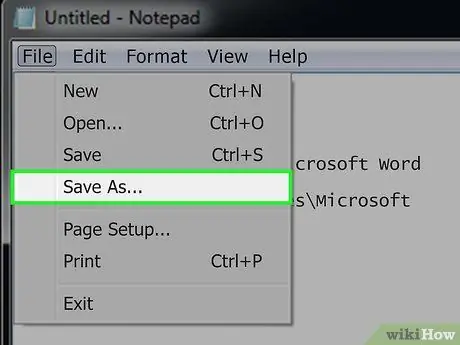
Hapi 3. Kliko Save As…
Ky opsion është në menunë zbritëse " Skedar " Pasi të klikohet, dritarja "Ruaj si" do të shfaqet.
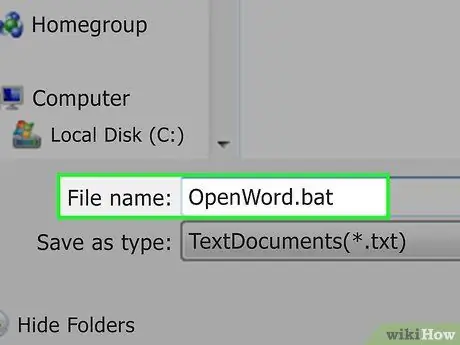
Hapi 4. Shkruani emrin e skedarit dhe shtesën ".bat"
Në fushën "Emri i skedarit", shkruani emrin e programit që dëshironi, e ndjekur nga shtesa.bat.
Për një program të quajtur "Backup", për shembull, shkruani Backup.bat në këtë fushë
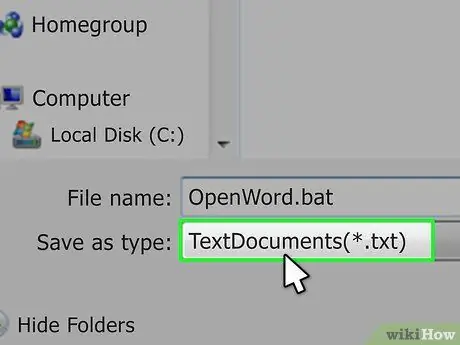
Hapi 5. Klikoni kutinë zbritëse "Ruaj si lloj"
Kjo kuti është në fund të dritares "Ruaj si". Do të shfaqet një menu zbritëse.
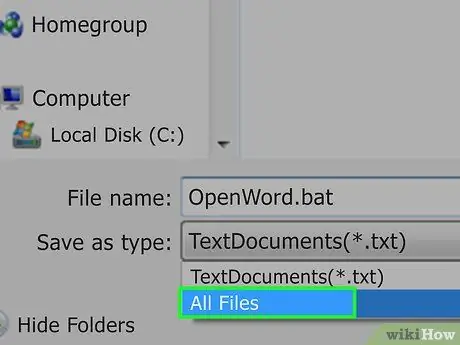
Hapi 6. Klikoni All Files
Ky opsion është në menunë zbritëse. Me këtë opsion, skedari mund të ruhet si çdo shtesë që specifikoni (në këtë rast, ".bat").
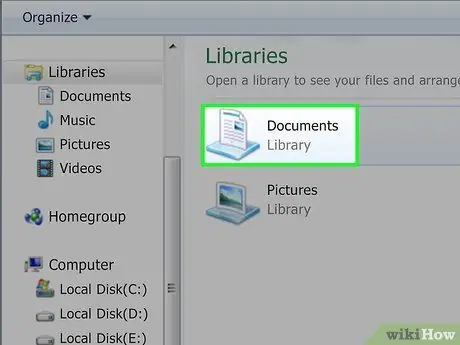
Hapi 7. Zgjidhni një vendndodhje të ruajtur
Klikoni një dosje në anën e majtë të dritares (p.sh. Desktop ”) Për të zgjedhur një vendndodhje.
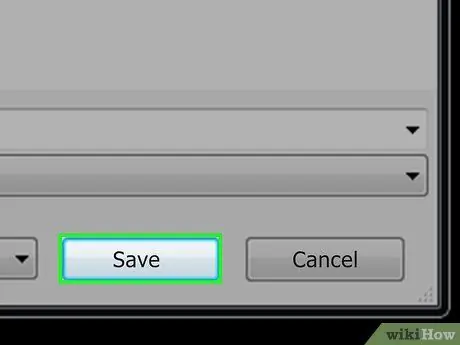
Hapi 8. Klikoni Ruaj
Shtë në këndin e poshtëm të djathtë të dritares "Ruaj si". Pas kësaj, dritarja do të mbyllet.
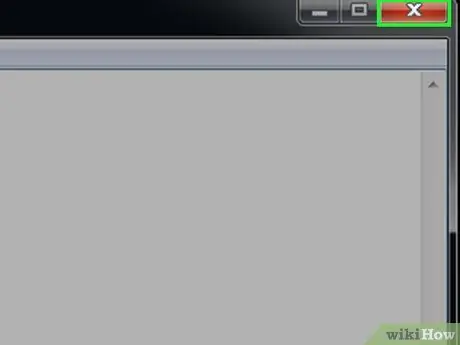
Hapi 9. Mbyllni skedarin Notepad
Skedari do të ruhet si një skedar grumbull në vendin e zgjedhur.
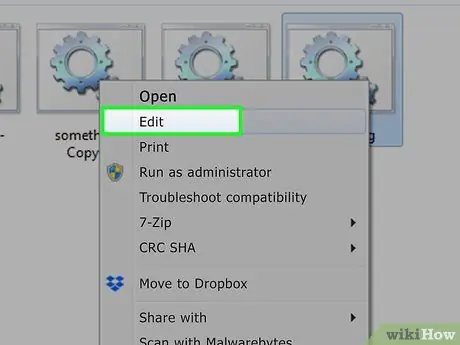
Hapi 10. Ndryshoni përmbajtjen e skedarit grumbull
Sa herë që është e nevojshme, mund të klikoni me të djathtën në skedar dhe zgjidhni Ndrysho ”Nga menyja zbritëse. Pas kësaj, skedari do të hapet si një dokument Notepad. Në këtë pikë, mund të bëni ndryshime dhe ta ruani skedarin duke shtypur shkurtoren e tastierës Ctrl+S.
Ndryshimet do të hyjnë në fuqi menjëherë kur të ekzekutoni skedarin
Këshilla
- Duhet të përdorni thonjëza nëse doni të përdorni drejtori ose skedarë që kanë hapësira në emrat e tyre p.sh. filloni "C: / Documents and Settings \").
- Ju mund të përdorni një program të redaktimit të tekstit të palëve të treta siç është Notepad ++ për të redaktuar skedarët grumbull, por zakonisht përdorimi i një programi të tillë është humbje kohe nëse ju duhet vetëm të shkruani një skedar të thjeshtë grumbull.
- Disa komanda (p.sh. ipconfig) kërkojnë leje administrative për tu ekzekutuar. Mund të klikoni me të djathtën mbi skedarin dhe zgjidhni "Run as Administrator" për të dhënë lejet për sa kohë që jeni duke përdorur një llogari administratori.






